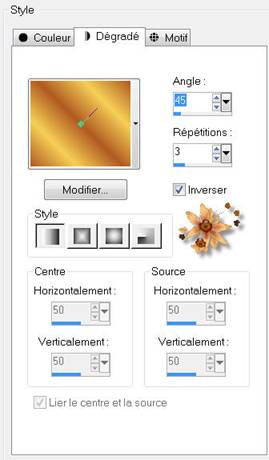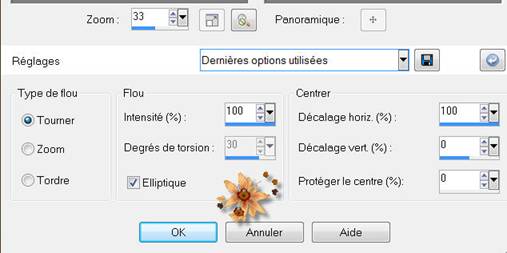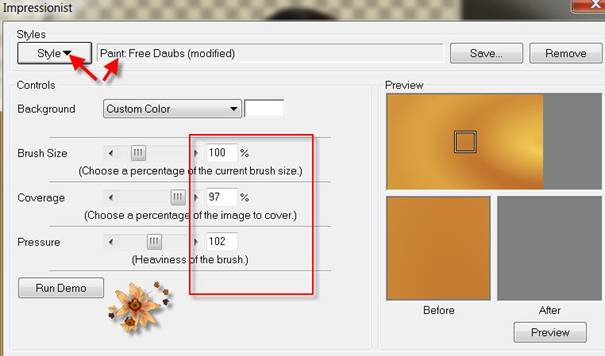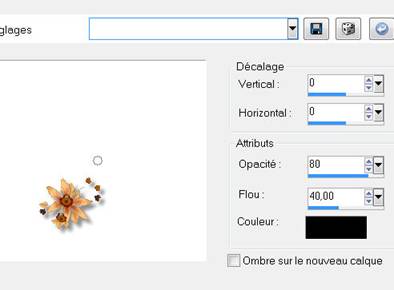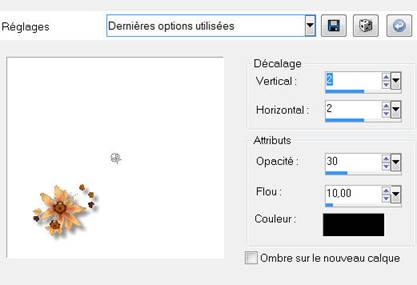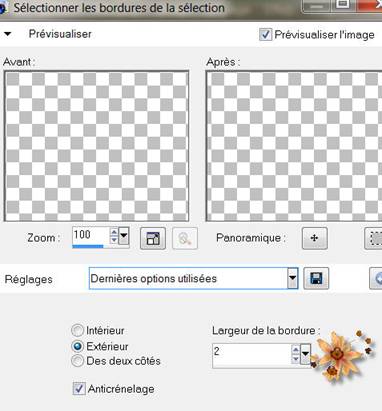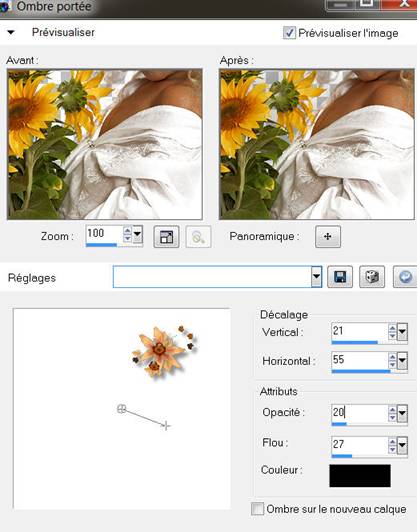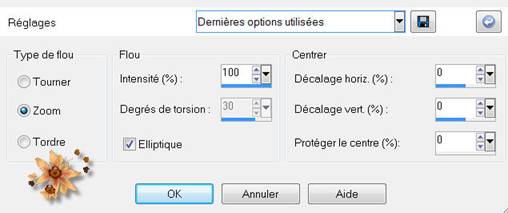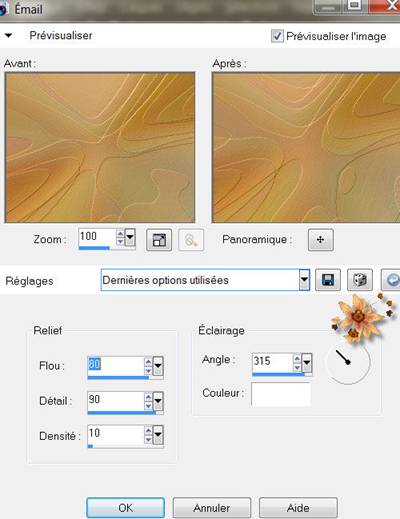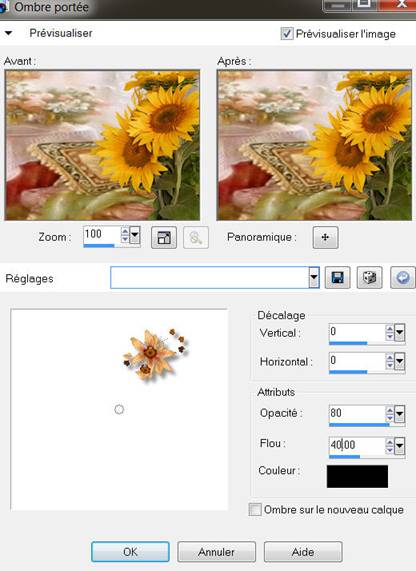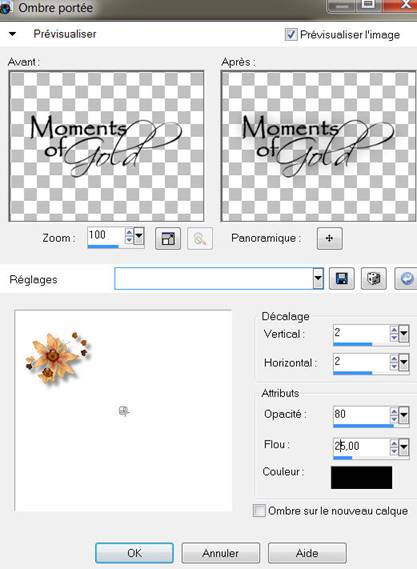|
************* ************* Ce tutoriel est ma propriété ;il est interdit de le copier ou le distribuer sur le Net sans mon autorisation écrite. De même,il est interdit de retirer le watermark du matériel;respectons le travail talentueux des tubeurs,sans qui nous ne pourrions créer de tutoriels. Si une des images vous appartient et que vous ne désirez pas qu'elle apparaisse ici, faites le moi savoir et je l'enlèverai aussitôt,ou je ferai un lien vers votre site!
Mes tutoriels sont sous copyright et de fait,régulièrement enregistrés
************* N'hésitez pas à changer le mode mélange des calques et leur opacité selon les couleurs que vous utiliserez
Les filtres que j'utilise dans mes tutoriels se trouvent sur ma page filtres!
tutoriel créé avec Psp12 mais peut etre réalisé avec d'autres versions.
Dupliquez vos tubes et fermez les originaux Abaissez le masque au bas de votre Psp Placez les sélections dans le dossier sélections de votre Psp
Prêts ? On y va !
Avant-plan :
Arrière-plan :
1- ouvrir un nouveau fichier transparent de 900*550 2- remplir d’un dégradé linéaire
3- règlage flou radial
4- effet Impressionist
5- calque dupliquer 6- image redimensionner à 90%,tous les calques non cochés 7- sélection sélectionner tout Sélection flottante Sélection statique 8- calque nouveau calque Remplir de la couleur foncée 9- calque nouveau calque de masque à partir d’une image Appliquez le masque zuz_mask3.jpg
10- effet de bord accentuer davantage 11- calque fusionner le groupe 12- effet effet 3D ombre portée
Sélection désélectionner tout 13- effet effet 3D ombre portée
14- calque fusionner le calque de dessous 15- sélection charger enregistrer une sélection à partir du disque Chargez la sélection sat_bonne_fete_maman 16- calque nouveau calque 17- édition copier coller dans la sélection le tube paysage de Lizztish 18- image redimensionner à 120% tous les calques non cochés 19- sélection inverser Edition couper 20- sélection inverser de nouveau 21- calque fusionner le calque de dessous 22- sélection modifier sélectionner les bordures de la sélection
23- remplir de la couleur foncée Sélection désélectionner tout 24- édition copier coller comme nouveau calque le tube fillette de Vanuza Image miroir Placez à droite 25- effet effet 3D ombre portée
26- placez vous sur le fond Edition copier 27- image ajouter des bordures 2 pxls couleur foncée 4 pxls couleur claire 28- calque dupliquer 29- image redimensionner à 90% tous les calques non cochés 30- placez vous sur le fond 31- règlage flou radial
32- effet de bord accentuer 33- effet artistique émail
34- placez vous sur le calque de dessus 35- effet effet 3D ombre portée
36- édition copiez collez le wordart(ou celui de votre choix) Redimensionnez à + ou – 50%,tous les calques non cochés Placez comme sur l’exemple 37- effet effet 3D ombre portée
38- signez et fusionnez tout 39- sélection charger enregistrer une sélection à partir du disque Chargez la sélection sat_bonne_fete_maman1 Sélection inverser 40- effet Toadies,What are you 13 13
41- effet de bord accentuer Selection désélectionner tout 42- édition copiez collez le tube femme de Guismo 43- image redimensionner à 80% tous les calques non cochés Image miroir Placez à gauche Règlage netteté 44- effet effet 3D ombre portée,comme précédemment 45- image ajouter des bordures 2 pxls couleur claire 1 pxl couleur noire 46- image redimensionner à 900 pxls de large,tous les calques cochés ! Règlage netteté netteté
Voilà ! C’est terminé ! Merci d’avoir suivi mon tutoriel ! Tutoriel créé le 01/06/2012 ©saturnella
************* N'hésitez pas à m'envoyer vos versions, je me ferai un plaisir de les afficher sur mon site.
*************
|